
فایل htaccess یک فایل پیکربندی تنظیمات سرور است که سرور را نسبت به انجام کارهای مختلف بر روی وبسایت شما مدیریت میکند. به عنوان مثال، چگونگی ارجاع کاربران، اعمال محدودیت برای پوشه wp-admin وردپرس و محافظت از امنیت دایرکتوریهای مختلف همگی بخشی از وظایف این فایل مهم هستند. فایل htaccess در وردپرس یک فایل پیکربندی قدرتمند است که با استفاده از آن میتوانید برخی از نیاز های خود را بدون افزونه رفع کنید. این فایل در روت پوشهی وردپرس، یعنی جایی که فایل های وردپرس قرار گرفتهاند، وجود دارد. اما گاهی دسترسی به فایل htaccess در وردپرس سخت میشود و تقریبا افراد نمیتوانند آن را بیابند. دلیل چیست؟ چگونه باید این فایل را پیدا کنیم؟ در این مقاله خدمت شما هستیم تا به این سوالات که مطمئنم پرسش بسیاری از کاربران است، پاسخ دهیم.
فایل htaccess وردپرس
چرا نمیتوانم فایل htaccess وردپرس را پیدا کنم؟
2 دلیل رایج برای این مشکل وجود دارد؛ ممکن است این فایل توسط کنترل پنل شما مخفی شده باشد یا اینکه کلا وجود ندارد. در هر دو مورد نگران نباشید. حتما آن را به کمک هم حل میکنیم.
نکات مهم در نحوه قرار دادن و ویرایش صحیح فایل htaccess در وردپرس
قبل از اینکه وارد مبحث اصلی شویم و نحوه دسترسی به فایل htaccess در وردپرس را بدانیم، بد نیست کمی درباره نحوه ویرایش و ساخت و قرار دادن این فایل در وردپرس اطلاعاتی کسب کنیم. در واقع کمی اطلاعات درباره امنیت این سایت دریافت کنیم، بد نیست. موضوع مهم اینجاست که تغییر و ایجاد چنین فایلی ممکن است برای سایت شما ریسک به همراه داشته باشد و نمیتوان از کنار آن به همین سادگیها رد شد. اگر در این امر دقت کافی را نداشته باشید، ممکن است با شکست هسته وردپرس و قطع شدن سرور مواجه شوید. اما برای اینکه این خطرات را کاهش دهیم راههایی وجود دارد:
- قبل از هر کاری از وبسایت خود بکآپ تهیه کنید: قبل از اینکه فایلی را ویرایش کنید یا فایلی ایجاد کنید، حتما از وبسایت خود یک نسخه پشتیبان سالم که قابل بازیابی نیز باشد، تهیه کنید. (بک آپ و بازگردانی را میتوان به کمک افزونه Xcloner قابل انجام است.)
- از یک محیط تستی استفاده کنید: قبل از اینکه هر امکان و تغییری را روی سایت اصلی انجام دهید، آن را روی یک محیط تستی که کاملا شبیه به وبسایت خود ساختهاید امتحان کنید. در صورتیکه مشکلی یافت نشد آن را روی محیط اصلی نیز پیادهسازی کنید.
- فایل htaccess را بر روی کامپیوتر خود ذخیره کنید: قبل از اینکه بخواهید تغییری روی این فایل ایجاد کنید، آن را روی کامپیوتر خود ذخیره کنید تا در صورت بروز هر گونه مشکل، فایل قبلی را مجدد بارگذاری نمایید.
روش دستیابی به فایل htaccess
بطور معمول، برای دسترسی به فایل htaccess در وردپرس، میتوانید بصورت مستقیم به روت هاست خود مراجعه کرده (public_html) یا اینکه از نرمافزارهای مدیریت FTP مانند Filezilla استفاده کنید.
اگر بصورت مستقیم وارد محیط هاست میشوید، پس با صحنه زیر باید مواجه شوید:

همچنین اگر بخواهید با کمک FTP متصل شوید، باید با صحنهای مشابه تصویر زیر مواجه شوید:
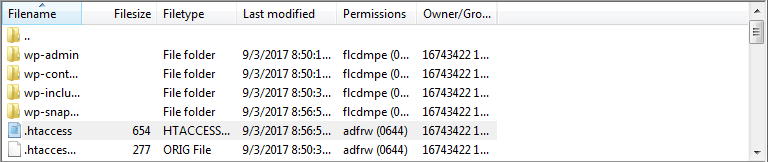
1- نرم افزار مدیریت FTP شما فایلهای مخفی را نشان نمیدهد
شاید برای شما هم سوال باشد که چرا قبل از نام فایل htaccess. یک نقطه وجود دارد. این نقطه بیانگر این است که این فایل جزء فایلهای مخفی هاست شما محسوب میشود. حال اگر از نرم افزارهای مدیریت FTP مثل FileZilla استفاده میکنید، در این نرم افزارها فایلهای مخفی ممکن است نمایش داده نشوند. برای نمایش فایلهای مخفی باید تنظیماتی را در این نرم افزارها اعمال کنید. به عنوان مثال در نرم افزار FileZilla باید به سربرگ Server بروید و گزینه Force showing hidden files را فعال کنید. در این صورت فایلهای مخفی مثل htaccess نمایش داده خواهند شد.
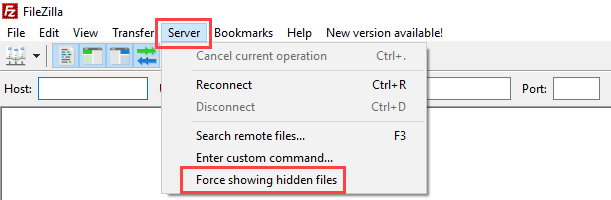
اگر هم از کنترل پنل cPanel استفاده میکنید، برای نمایش فایلهای مخفی کافیست روی دکمه Settings در سمت راست و بالای صفحه کلیک کنید و در پنجره باز شده، تیک گزینه Show hidden files را بزنید.
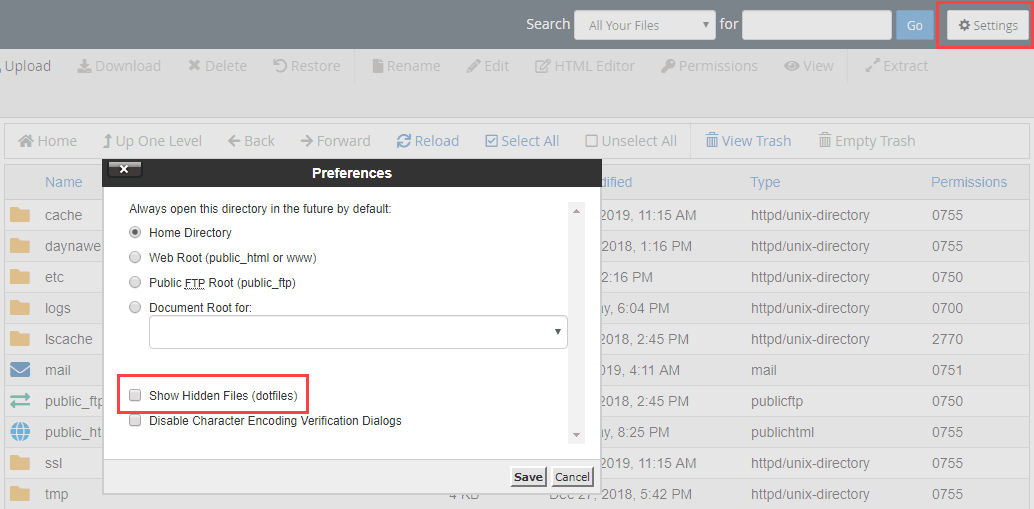
اگر از نرم افزار مدیریت FTP و یا کنترل پنل دیگری استفاده میکنید، برای نمایش فایلهای مخفی حتما گزینهای وجود دارد. برای پیدا کردن آن حتما قسمت تنظیمات را بررسی کنید.
2- فایل htaccess. وجود ندارد.
یکی دیگر از دلایل رایج پیدا نکردن فایل htaccess وردپرس این است که این فایل توسط وردپرس هنوز ساخته نشده است. وردپرس به صورت خودکار این فایل را میسازد زیرا از آن برای مدیریت پیوندهای یکتا در وردپرس استفاده میکند.
اگر فایل htaccess خود را از دست دادهاید، اولین کاری که باید برای دسترسی به فایل htaccess در وردپرس انجام دهید این است که وارد پیشخوان وردپرس شده و از قسمت تنظیمات، وارد قسمت پیوندهای یکتا شوید. حال بدون اینکه چیزی را تغییر دهید، روی دکمه ذخیره تغییرات کلیک کنید. البته به شرط آنکه حالت پیوند یکتای شما روی حالت پیشفرض یا ساده نباشد.
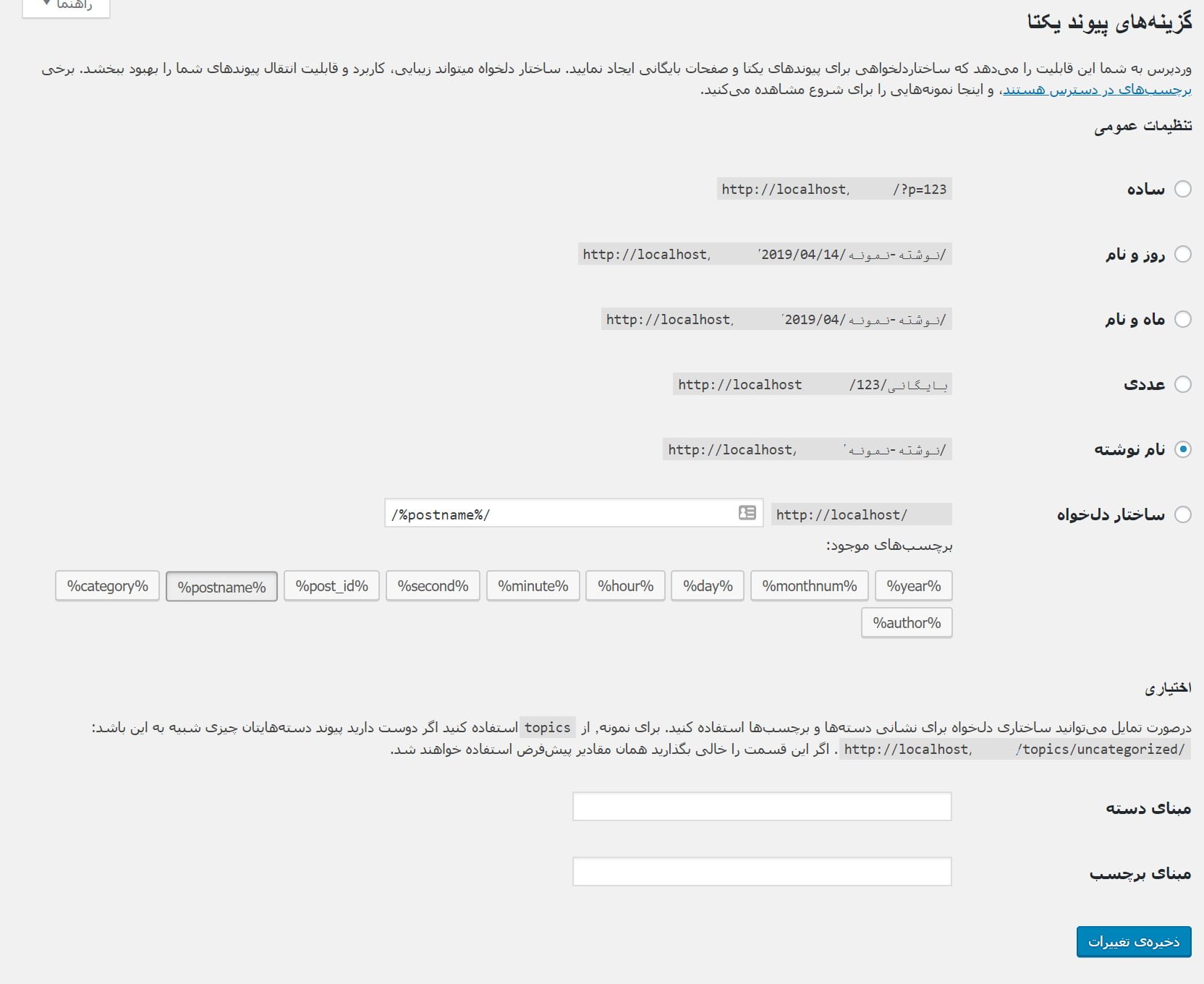
اکنون وردپرس شروع به ساختن فایل htaccess. میکند.
راهحل آخر
در صورتی که هنوز مشکل شما برطرف نشده نگران نباشید. هنوز یک راهحل دیگر باقیمانده است.
در بعضی از موارد وردپرس قادر به تولید خودکار این فایل نیست و در انتهای صفحه مدیریت پیوندهای یکتا، پیامی مبنی بر عدم توانایی تولید فایل htaccess وردپرس نمایش داده خواهد شد. در این حالت شما باید به صورت دستی شروع به ساخت این فایل کنید.
<ifModule mod_rewrite.c>
RewriteEngine On
RewriteBase /mysite/
RewriteRule ^index\.php$ - [L]
RewriteCond %{REQUEST_FILENAME}!-f
RewriteCond %{REQUEST_FILENAME}!-d
کدهای بالا را در یک ویرایشگری مانند notepad وارد کنید. آن را بصورت فایل htaccess. در دسکتاپ خود ذخیره کنید. حال در هاست خود این فایل را بارگذاری نمایید. حال اگر امکان ویرایش فایل برایتان میسر نبود باید چه کنید؟
تعیین سطح پوشههای وردپرس (Permissions)
در واقع گاهی امکان ویرایش یا دسترسی ما به فایلها و فولدرها در هاست محدود میشود. اینکار برای آزار رساندن به شما انجام نمیشود، بلکه تنها نیت آن حفظ امنیت فایلهای موجود است. اینکه هر کسی با ورود به آن نتواند فایلها را ویرایش کند. اما چگونه سطوح مختلفی را برای فایلها تعریف میکنیم؟
سطح دسترسی 755: برای پوشههای داخل هاست مورد استفاده قرار میگیرد. محتوای داخل فایلها و فولدرها برای افراد قابل مشاهده است.
سطح دسترسی 644: برای دسترسی به فایلهای اجرایی مانند فایلهای php است. افراد میتوانند به این فایلها دسترسی داشته باشند اما نمیتوانند آن را ویرایش کنند.
سطح دسترسی 400: برای فایلها و فولدرهای خیلی مهم سایت مورد استفاده قرار میگیرد که تنها شخص ناظر بر آنها مدیریت است.
سطح دسترسی 777: این سطح دسترسی کاری میکند که امنیت سایت شما بصورت کامل زیر سوال میرود. زیرا دسترسی همه افراد به آن آزاد است و میتوان هر تغییری ایجاد کرد.
حال چگونه این سطوح دسترسی را تغییر دهیم؟
با مراجعه به کنترل پنل هاست میتوانید آنها را به راحتی عوض کنید:
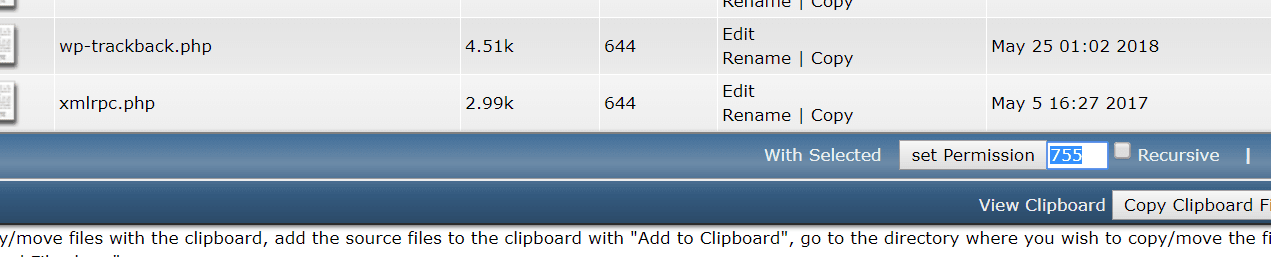
در نرمافزار مدیریت فایل نیز میتوانید با فایلهای مورد نظر خود را انتخاب کرده و با راست کلیک روی آنها گزینه File Permissions را انتخاب کنید:
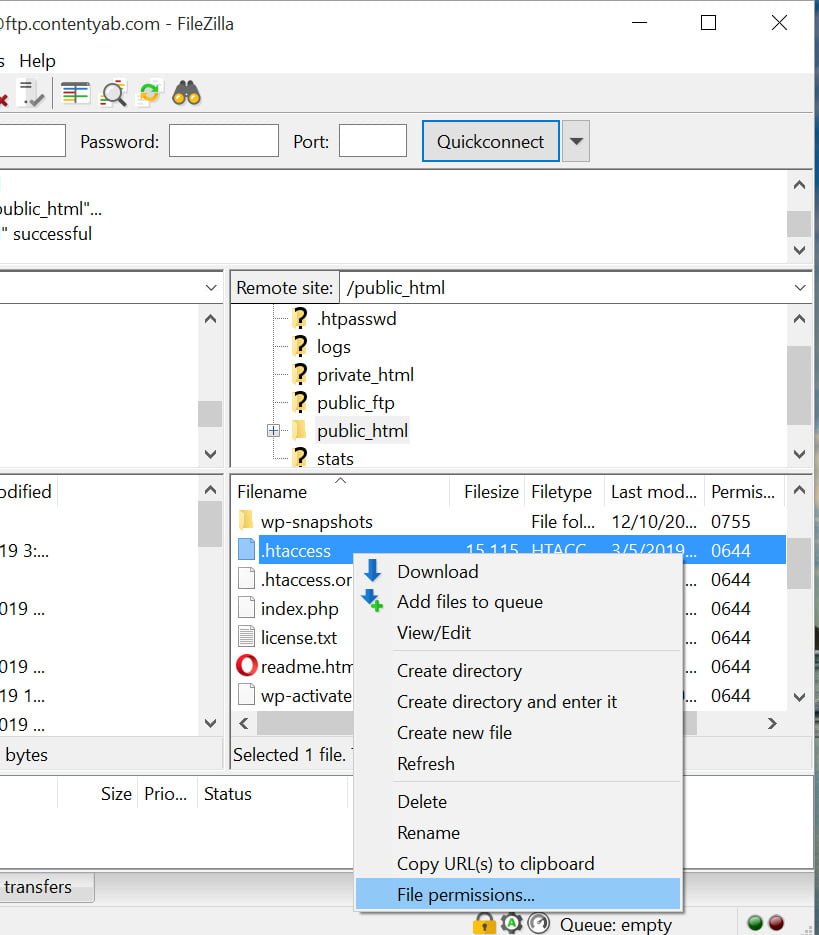
حال میتوانید سطوح دسترسی را برای بارگذاری یا ویرایش آزاد کنید:
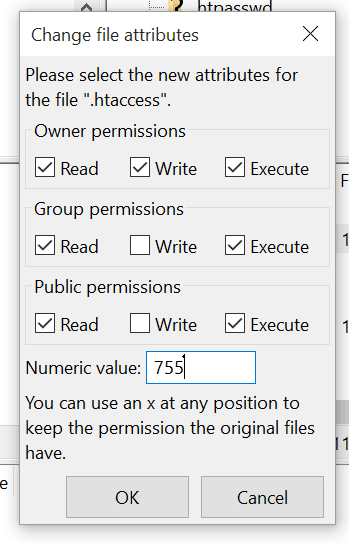
سخن پایانی
فایل htaccess. برای اکثر کسانی که با وردپرس سروکار دارند آشناست. اما برخی در پیدا کردن این فایل به مشکل میخورند. پیدا نشدن این فایل 2 دلیل عمده دارد:
- این فایل توسط کنترل پنل هاست مخفی شده است.
- فایل htaccess در هاست شما موجود نیست.
برای اینکه بتوانیم دسترسی به فایل htaccess در وردپرس داشته باشیم باید این دو مورد را بررسی کرده و مشکل را رفع کنیم. دقیقا کاری که در این مقاله انجام دادیم، همین است.
اگر پیشنهاد و نظر دیگری دارید، خوشحال میشویم از قسمت دیدگاهها برایمان به اشتراک بگذارید.
منابع:
WPbeginner
themeisle




